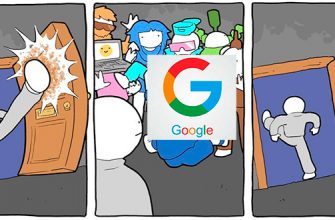Современные телевизоры с функцией Smart-TV позволяют не только смотреть телевизионные программы, но и выходить в интернет. Благодаря этому приемники стали многофункциональными устройствами. Для полноценного использования смарт-телевизоров требуется подключение к Интернету.
Самый простой способ получить доступ к сети — с помощью маршрутизатора. Обычно это не проблема. Однако может случиться так, что телевизор не подключается к WI-FI. В большинстве случаев вы можете решить эту проблему самостоятельно. Главное найти причину проблемы и устранить ее.
- Как правильно выполнить подключение?
- Работает ли адаптер?
- Способы решения проблемы
- Перезагрузка
- Ввод данных вручную
- Ошибки DNS
- Меняем способ подключения
- Сброс настроек
- Проверяем маршрутизатор
- Перемещение роутера
- Обновление ПО
- Для телевизора LG
- Для телевизоров Самсунг
- Для любого ТВ с помощью флешки
- Замена адаптера
Как правильно выполнить подключение?

Причинами отсутствия подключения смарт тв к интернету может быть неправильное подключение. Чтобы избежать такой проблемы, подключение необходимо проводить строго по инструкции.
Чтобы настроить соединение WI-FI, выполните следующие действия:
- включить роутер;
- войти в меню телевизора;
- они перенаправляются в подраздел «Сеть»;
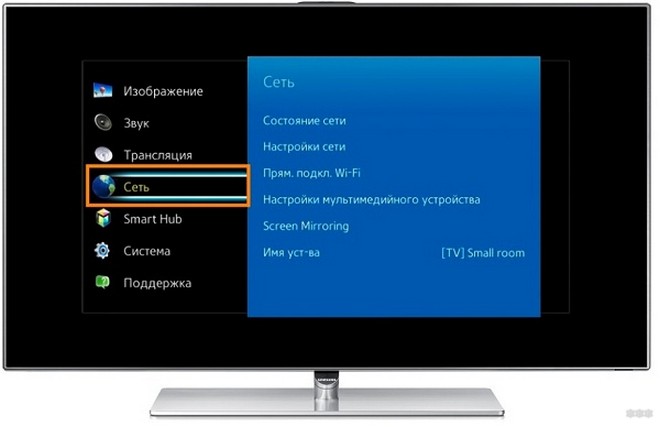
- нажмите на надпись «Настройки сети»;
- в разделе «Тип подключения» проверьте, испортив надпись «Беспроводное подключение»;
- выберите нужную сеть и нажмите кнопку «Далее»;
- введите пароль, затем дождитесь соединения и подтвердите действия нажатием кнопки «ОК».

После этого можно выходить из ресивера в интернет. Если подключение к WI-FI не удалось, значит возникла какая-то проблема. Доступ в Интернет можно получить только в том случае, если проблема выявлена и устранена.
В следующем видео рассказывается, как подключиться к Интернету по кабелю и WI-FI:
Работает ли адаптер?
Для начала, как бы нелепо это не звучало, проверьте, есть ли в вашем телевизоре встроенный модуль WI-FI. Ты заметил? Если есть переходник, давайте выясним, работает ли он на примере телевизора Samsung:
Если это в порядке, вы убедились, что адаптер работает, то читайте дальше.
Способы решения проблемы
Если телевизор не ловит сеть, можно попробовать решить проблему самостоятельно. Мы рассмотрим самые простые и эффективные способы.
Перезагрузка
Если ресивер не подключается к WI-FI, рекомендуется перезагрузить роутер и телевизор. Для этого вилку телевизора вынимают из розетки и через несколько секунд вставляют обратно. Выключите маршрутизатор. Через 20 секунд устройство включится. В это время интернет-сессия будет прервана, и вы сможете попытаться подключиться к сети.
Ввод данных вручную
Если Smart TV не подключается к WI-FI, можно попробовать ввести данные для подключения вручную. Что мы должны делать:
- Нам предстоит войти в меню Смарт ТВ.
- Теперь наша цель — параметры подключения WI-FI.
- Выбираем ручной режим для входа в конфигурацию.
- в графе «IP-адрес» введите соответствующие значения.
- в графе «Маска подсети» указать, какая часть соответствующего адреса будет использоваться для пользователей домашней сети.
- в графе «Шлюз» указать адрес роутера.
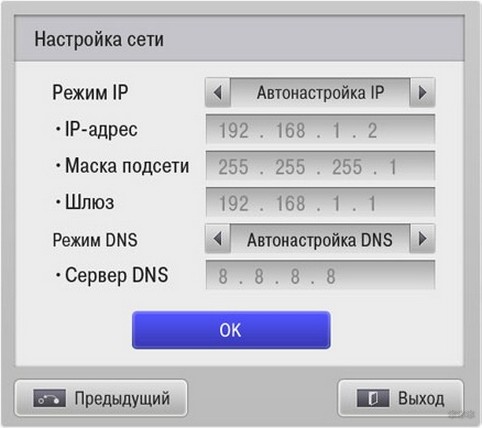
Ошибки DNS
Если телевизор Samsung не подключается к Интернету, этот вариант может помочь. Если серверы Samsung перегружены, связь с сетью теряется. Вы можете решить проблему, указав свои DNS-серверы в соответствующих настройках (попробуйте 8.8.8.8 или 8.8.4.4). Это поможет вам подключиться напрямую к WI-FI, минуя опции производителя.
Чтобы узнать адреса DNS-серверов, обратитесь к провайдеру.
Меняем способ подключения
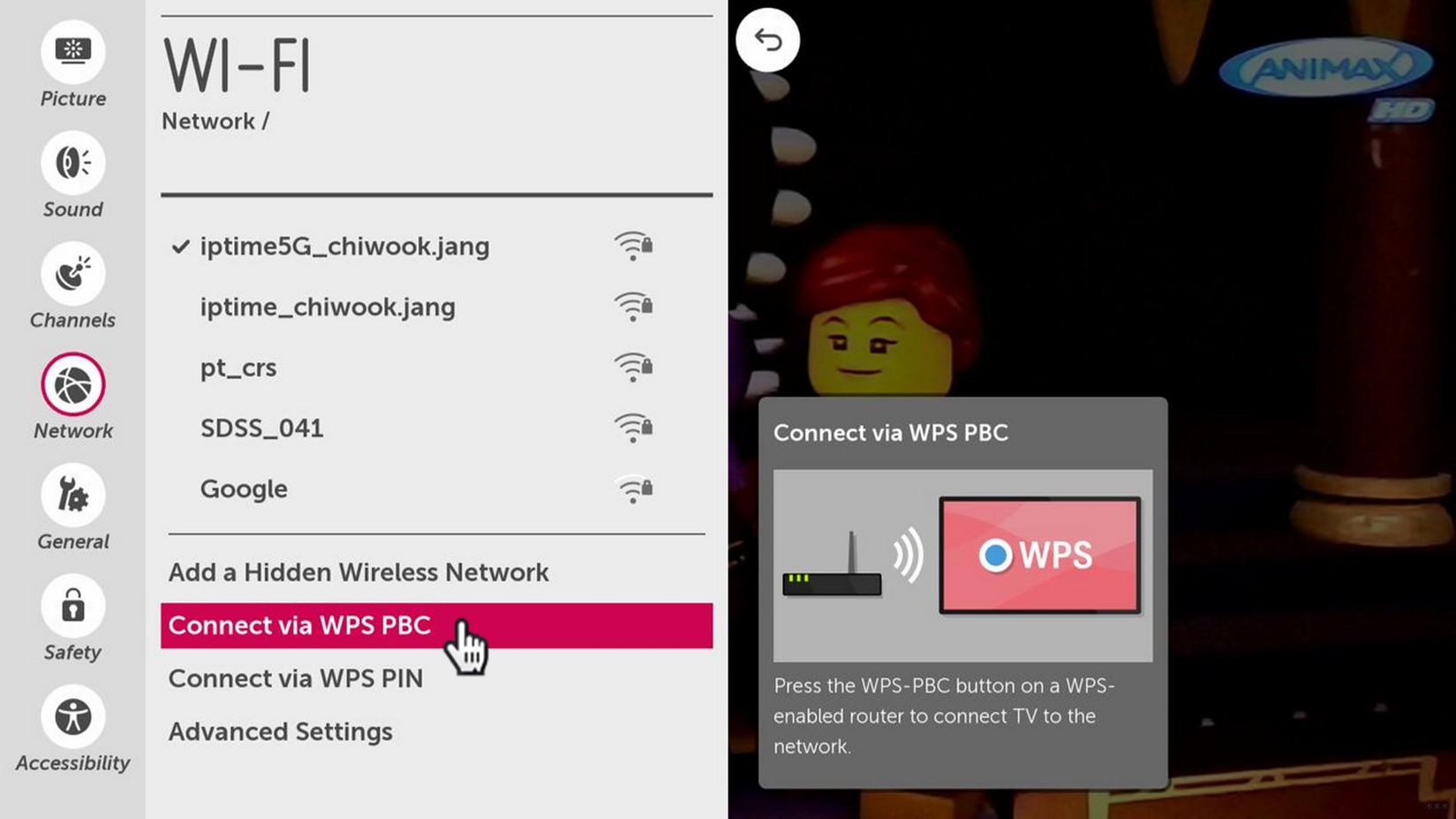
Если телевизор перестал подключаться к WI-FI, рекомендуется выбрать способ подключения к интернету по технологии WPS. Это помогает быстро выходить в интернет с устройства. Опция WPS активирована как на телевизоре, так и на роутере. Благодаря этому подключение к сети будет установлено за пару минут.
Если опция WPS использовалась по умолчанию, но вы не можете выйти в интернет, рекомендуется настроить все параметры вручную.
Сброс настроек
Если перезагрузка и переподключение не помогли, можно попробовать сброс до заводских настроек. Это один из самых простых и быстрых способов решить проблему с подключением ресивера к сети. Способ восстановления заводских настроек зависит от модели прибора.
Чтобы сбросить настройки телевизора LG, который отказывается подключаться к WI-FI, сделайте следующее
- зайти в меню настроек;
- оттуда в подпункт «Дополнительно»;
- нажмите на надпись «Общие»;
- нажмите «Сброс к заводским настройкам».
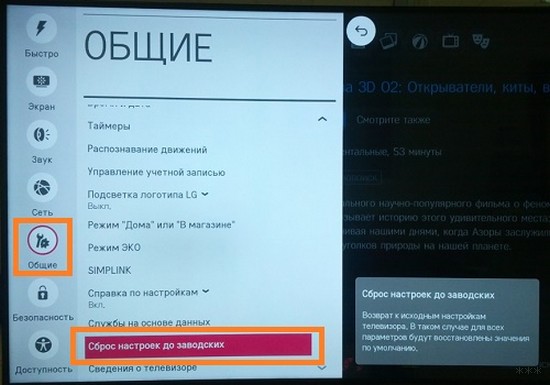
Если телевизор Sony не подключается к WI-FI, здесь также рекомендуется решить проблему путем сброса настроек. Чтобы вернуться к заводским настройкам на устройстве марки Sony, необходимо:
- зайти в меню телевизора;
- перейти в подраздел «Настройки»;
- нажать на надпись «Хранение и сброс»;
- нажать на графу «Сброс к заводским настройкам»;
- сбросить настройки и подтвердить действие.
Чтобы сбросить ресивер Samsung до заводских настроек:
- зайти в меню «Поддержка»;
- выбрать подпункт «Самодиагностика»;
- нажмите на надпись «Сбросить настройки».
Для телевизора Samsung нашел для вас видеоинструкцию:
Проверяем маршрутизатор
Если телевизор не видит сигнал, который раздает роутер, причины этого могут крыться в настройках роутера. Чтобы устранить проблему, выполните следующие действия:
- авторизуйтесь в панели управления;
- перенаправляются в подраздел «DHCP»;
- убедитесь, что DHCP-сервер включен.
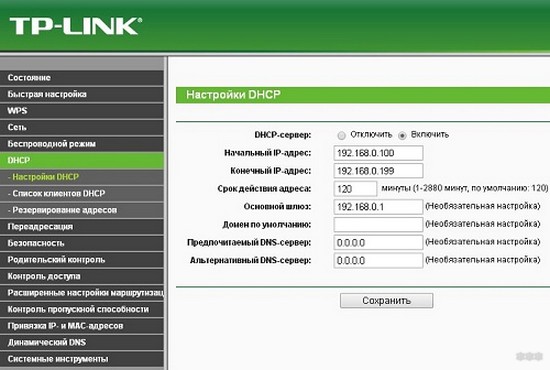
Также рекомендуется проверить безопасность в настройках роутера. Если функция обнаружения клиентов по MAC-адресу включена, ее следует отключить. Как это сделать, зависит от марки роутера.
Чтобы узнать MAC-адрес телевизора, нужно:
- перейти в раздел «Установка»;
- выбрать графу «Ручная настройка сети»;
- перейти в подраздел «Просмотр настроек сети»;
- нажмите на надпись «Пуск».
Для телевизора LG выполните следующие манипуляции:
- зайти в меню настроек;
- перенаправляются в раздел «Поддержка»;
- нажмите на надпись «Информация о продукте».
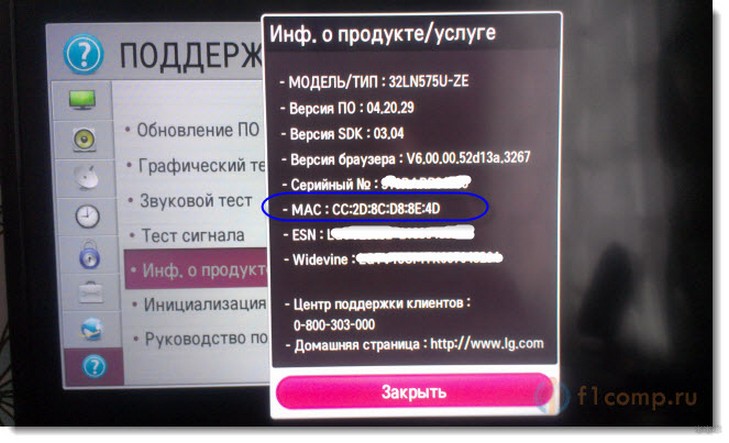
Перемещение роутера
Если телевизор не может подключиться к Интернету, возможно, маршрутизатор находится в неправильном месте. Роутер рекомендуется размещать ближе к ресиверу. Также следует установить устройство так, чтобы между устройствами не было препятствий для прохождения сигнала.
Обновление ПО
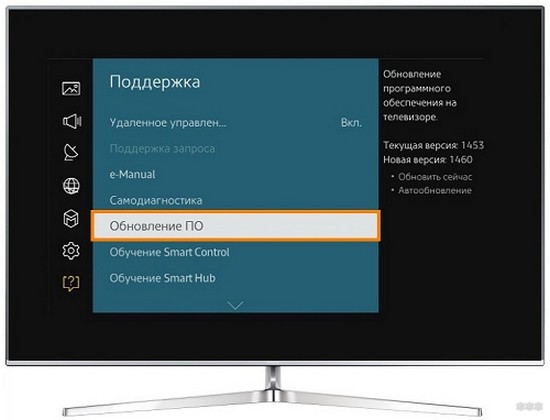
Если программное обеспечение телевизора устарело и при подключении к Wi-Fi начинают возникать частые ошибки, поможет обновление прошивки. Делается несколькими способами:
- через Интернет с помощью проводного соединения;
- с помощью диска или флешки.
Как правильно выполнить манипуляцию, зависит от марки ресивера.
Для телевизора LG
Чтобы обновить прошивку, выполните следующие действия:
- войти на официальный сайт бренда;
- вбить название модели устройства;
- перенаправляются в подпункт «Поддержка»;
- открыть вкладку «Программное обеспечение»;
- выбрать самую новую опцию из представленного списка;
- загрузить программное обеспечение на ноутбук или компьютер;
- создайте на экране новую папку, куда отправляется загруженный файл;
- папка копируется на накопитель, после чего вставляется в соответствующее гнездо устройства;
- подтвердите процесс обновления программы после запроса системы.
Для телевизоров Самсунг
Для выполнения процедуры для устройства этой марки действуйте следующим образом:
- войти в меню телевизора;
- они перенаправляются в подраздел «Поддержка»;
- переходит в меню «Обновление прошивки»;
- нажмите на надпись «Обновить сейчас»;
- при наличии новой прошивки на мониторе появится предложение выполнить процедуру, после чего нажимают кнопку «Да»;
- после завершения установки программного обеспечения телевизор перезагрузится.
Для любого ТВ с помощью флешки
Чтобы выполнить обновление программного обеспечения с помощью флэш-накопителя USB, выполните следующие действия:
- авторизуйтесь на официальном сайте компании и скачайте новую версию ПО;
- отформатировать накопитель на компьютере или ноутбуке в системе FAT32;
- скопируйте загруженный файл на флешку;
- нажать на надпись «Извлечь», что запускает распаковку архива;
- после завершения процесса флешка вынимается из гнезда;
- блок устанавливается в разъем телевизора;
- войти в меню устройства;
- перенаправляются в подпункт «Поддержка»;
- перейти на вкладку «Обновление ПО»;
- нажмите на надпись «Обновить сейчас»;
- система делает запрос на обновление данных, после чего действие подтверждается;
- начинается процесс определения прошивки на флешке, после чего нажимают на надпись «Обновить».
После этого начинается процесс обновления программного обеспечения. По завершении процедуры прибор автоматически перезапустится.
Замена адаптера
Вот мы и подошли к аппаратному сбою. Если телевизор перестал подключаться к беспроводной сети, причиной этого может быть неисправный встроенный радиомодуль. Чтобы не чинить, но при этом иметь доступ к интернету, можно использовать внешний адаптер. Для этого устройство просто вставляется в соответствующий разъем на телевизоре.

В случае выхода из строя радиомодуля, вы также можете подключить телевизор напрямую к роутеру с помощью кабеля. Для этого один конец кабеля фиксируется в гнезде на ресивере, а другой в гнезде на роутере. После этого вы можете войти в Интернет. Это временная мера и когда появится возможность, лучше отремонтировать модуль.
Когда телевизор не подключается к сети, нет необходимости сразу обращаться в сервисный центр. Вы можете попробовать решить проблему самостоятельно, испробовав разные методы. Следует обратиться к специалистам, если ни один из вышеперечисленных вариантов не помог устранить проблему.
Пишите в комментариях, какой метод вам помог. Если вы знаете еще решения проблемы с беспроводным подключением телевизоров, буду рад, если поделитесь ими!